Bearbeiten einschränken, um Word 2010-Dokument zu sichern

Es wäre äußerst vorteilhaft, Ihr wichtiges Dokument vor externen Quellen zu schützen. Manchmal wird es beim Schreiben eines Dokuments dringend notwendig,
phpMyAdmin dient zum Speichern von Datenbanken. Dank der einfachen und benutzerfreundlichen Oberfläche können Sie MySQL-Datenbanken bequem verwalten. Für den Datenexport in anwenderfreundliche Anwendungen unterstützt es jedoch keine direkte Datenmigration. Wenn Sie nach einer Möglichkeit zur Datenmigration/-übertragung von phpMyAdmin nach Microsoft Excel oder Access suchen, kann dieser Beitrag hilfreich sein.
Öffnen Sie phpMyAdmin, wählen Sie die Datenbank aus, die Sie exportieren möchten, und klicken Sie auf Exportieren.
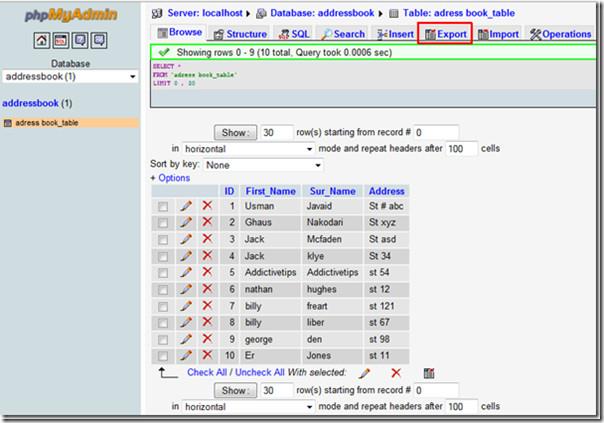
Sie gelangen zum Exportfenster . Wählen Sie das Format, in dem Sie die Datenbank exportieren möchten. Wir wählen CSV für Excel, aktivieren das Optionsfeld „ZIP -Datei speichern“ in den Optionen und klicken unten rechts im Fenster auf die Schaltfläche „GO“, um mit dem Datenexport zu beginnen.
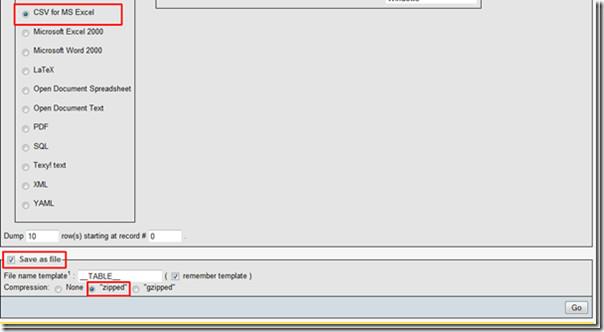
Sie werden aufgefordert, das Ausgabeziel für die Datei auszuwählen. Laden Sie die Datei herunter und entpacken Sie sie.
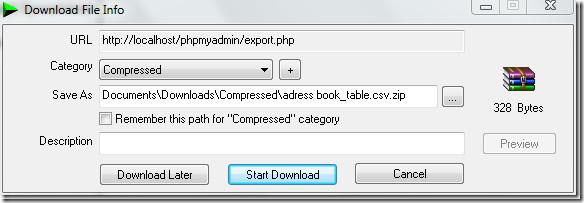
Öffnen Sie die exportierte Datei in Excel 2010, um zu überprüfen, ob die Datenfelder noch intakt sind oder nicht.
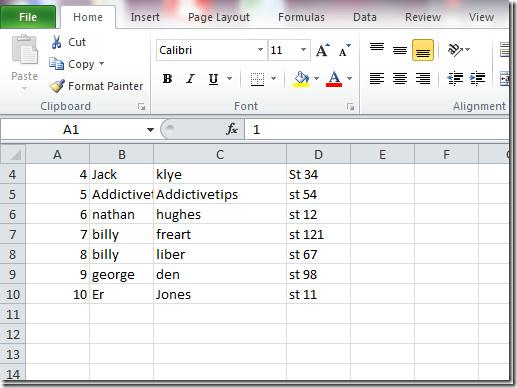
Klicken Sie im Menü „Datei“ auf „Speichern unter“, um die Datei im XLSX- Format zu speichern.
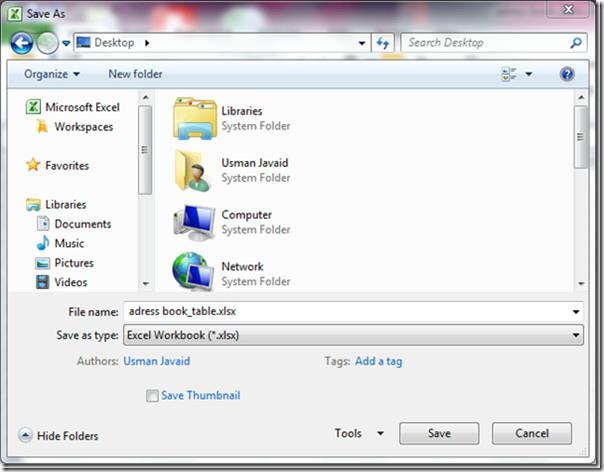
Starten Sie jetzt Access 2010, gehen Sie zu Externe Daten und klicken Sie auf Excel , um das Arbeitsblatt zu importieren.
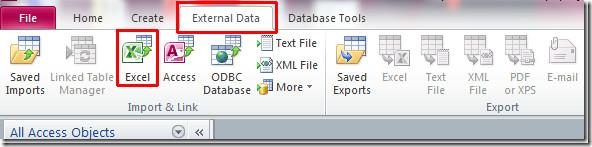
Das Dialogfeld „Externe Daten abrufen“ wird angezeigt . Es bietet drei verschiedene Optionen für die Speicherung der Datenbank. Gehen Sie die Optionen (mit Details) durch und wählen Sie eine aus. Wir müssen eine Datenbank erstellen, in der Access automatisch Tabellen erstellt.
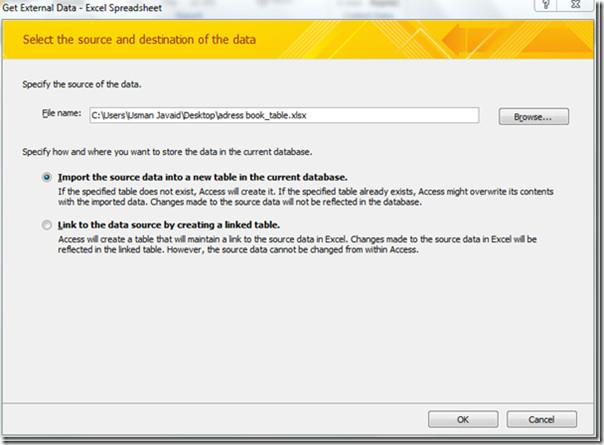
Da die erste Zeile keine Spaltenüberschriften enthält, überspringen wir diesen Schritt und klicken auf „ Weiter“.
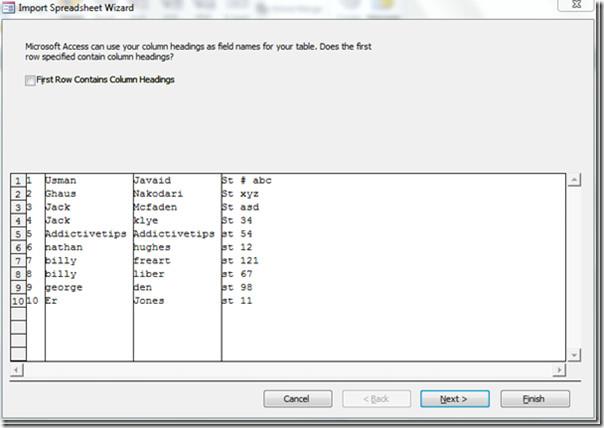
In diesem Schritt können Sie Informationen zu jedem der zu importierenden Felder angeben. Wählen Sie im Bereich unten das gewünschte Feld/die gewünschte Spalte aus und geben Sie die entsprechenden Feldoptionen an. Klicken Sie auf Weiter , um fortzufahren.
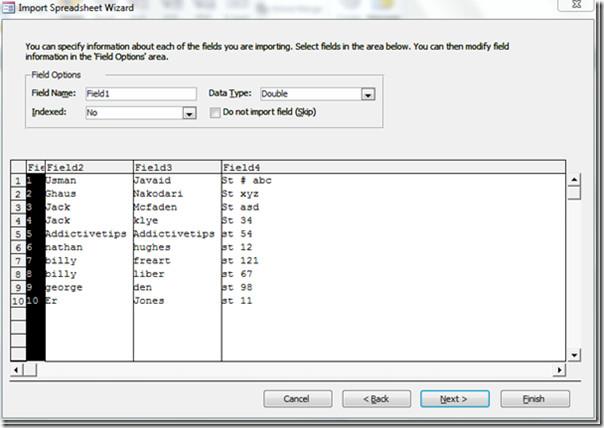
Hier können Sie einen Primärschlüssel (eindeutige Kennung) für die Tabelle definieren, „ Eigenen Primärschlüssel auswählen“ aktivieren und „Feld1“ auswählen, das den Datentyp „auto_increment“ zu enthalten scheint .
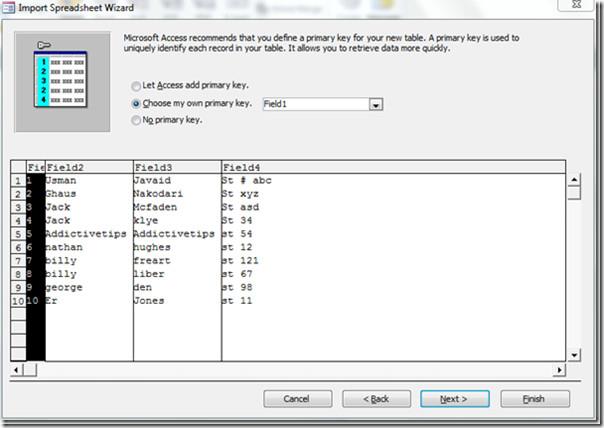
Geben Sie der Tabelle einen aussagekräftigen Namen und klicken Sie auf „Fertig stellen“.
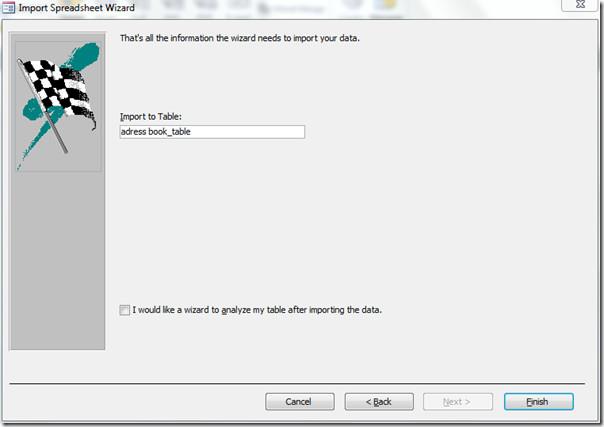
Die Datenbanktabelle von phpMyAdmin über Excel wurde erfolgreich in Access eingefügt.

Um weitere Felder hinzuzufügen und Einschränkungen anzuwenden, wechseln Sie zur Entwurfsansicht.
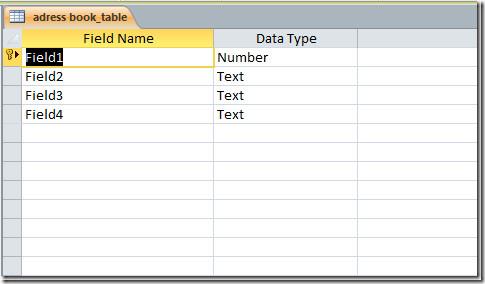
Hinweis: Die obige Demonstration zeigt die Datenmigration einer kleinen Datenbank. Es gibt jedoch keine Garantie für eine erfolgreiche Migration, wenn Sie große Datenbanken exportieren müssen.
Es wäre äußerst vorteilhaft, Ihr wichtiges Dokument vor externen Quellen zu schützen. Manchmal wird es beim Schreiben eines Dokuments dringend notwendig,
Einer der Vorteile von relationalen Datenbankmanagementsystemen wie Access 2010 besteht darin, Tabellen und Beziehungen mit Einschränkungen einfach einzurichten, um
In MS Access gibt die IIF-Funktion einen Wert zurück, wenn eine angegebene Bedingung als WAHR ausgewertet wird, oder einen anderen Wert, wenn sie als FALSCH ausgewertet wird. IIF-Funktion
Diagramme und Grafiken sind eine großartige Möglichkeit, Ihre Daten darzustellen. Microsoft Excel 2010 bietet fast alle Diagrammtypen und erleichtert das Zeichnen, sodass
Der Abstand ist beim Erstellen von Dokumenten sehr wichtig, da er das Aussehen und die Präsentation des Dokuments beeinflusst. Sie können den Abstand einfach vergrößern oder verkleinern
Microsoft Office Suite-Apps bietet eine einfachste Möglichkeit, Ribbon, Tabs und Quick Access-Symbolleiste anzupassen, aber was ist, wenn Sie eine neue Kopie von installieren müssen
Die Durchführung verschiedener Operationen in Access ist nicht so einfach, da RDBMS (Relational Database Management System) spezifische Syntax und Einschränkungen erfordert
Fast jedes Dokument enthält Informationen wie: Versteckter Text, Objektinformationen, persönliche Informationen (identifizierende Informationen: Name des Autors) und andere
Diagramme sind eine der wichtigsten Funktionen in Excel, aber manchmal müssen Sie sie anders verwenden. Wir werden versuchen, ein vergleichendes Histogramm zu erstellen
Normalerweise pflegen wir die Daten in mehreren Arbeitsblättern, um die Daten für jede Instanz zu überprüfen und einzeln anzuzeigen, aber es wäre toll, alle zusammenzuführen




![Einstellungen für Menüband und Symbolleiste für den Schnellzugriff exportieren/importieren [Office 2010] Einstellungen für Menüband und Symbolleiste für den Schnellzugriff exportieren/importieren [Office 2010]](https://tips.webtech360.com/resources8/r252/image-8447-0829093801831.jpg)



